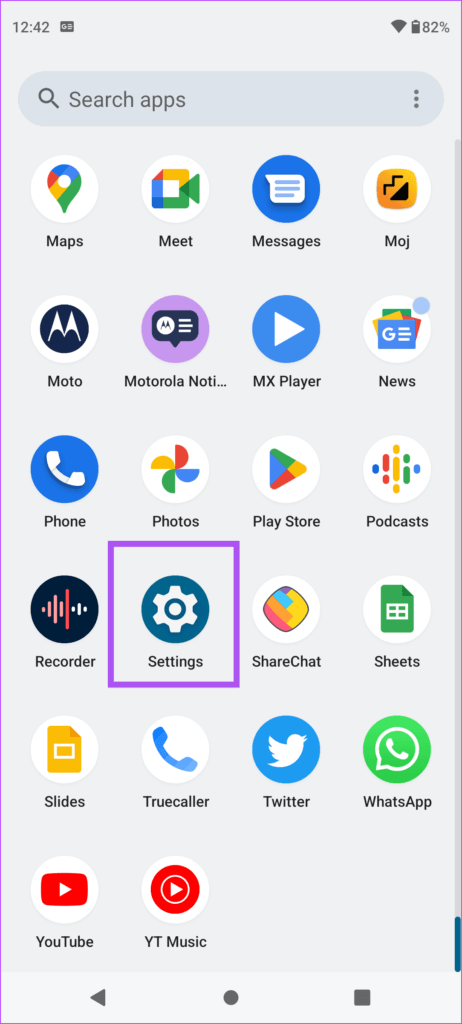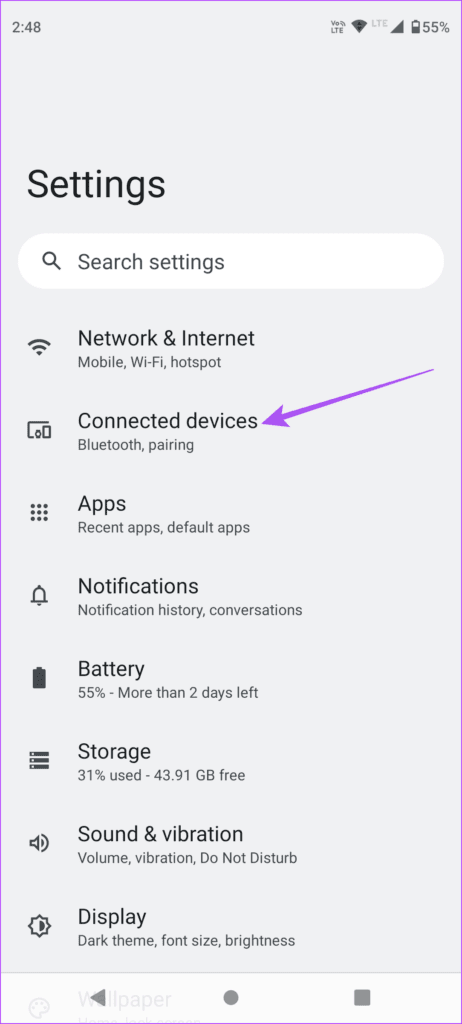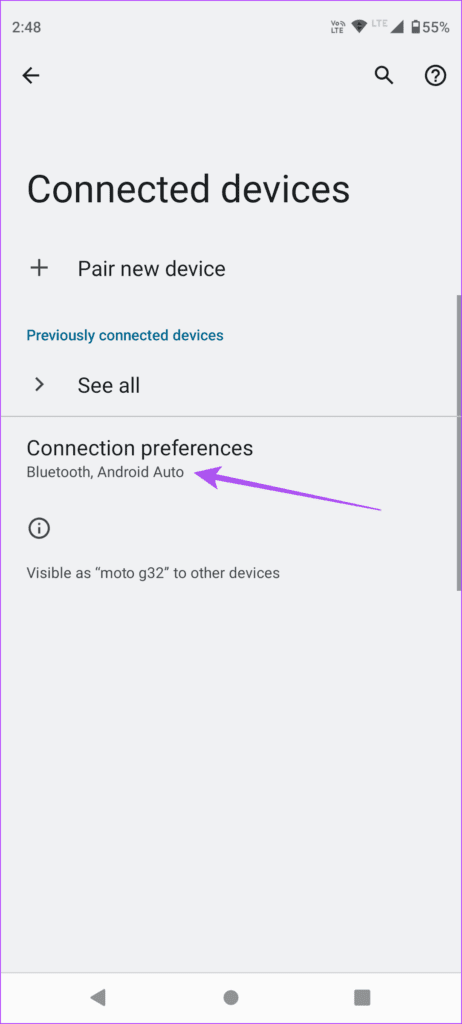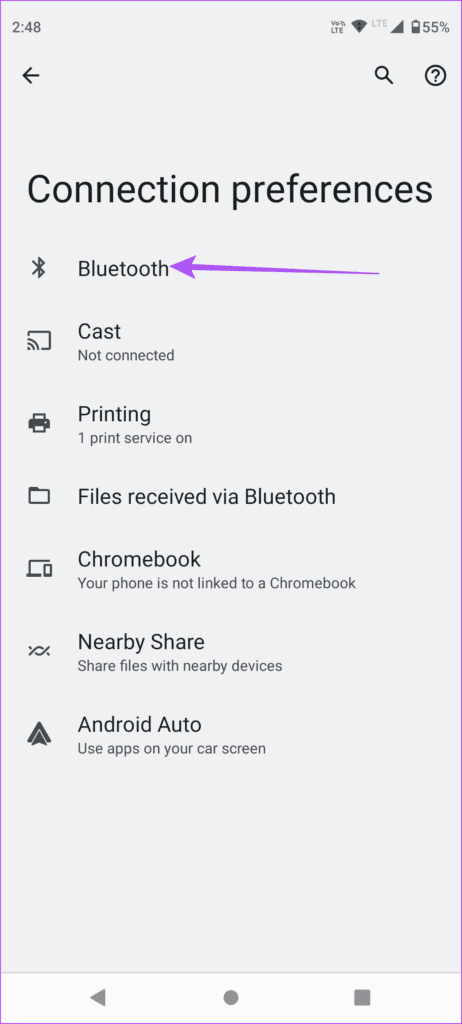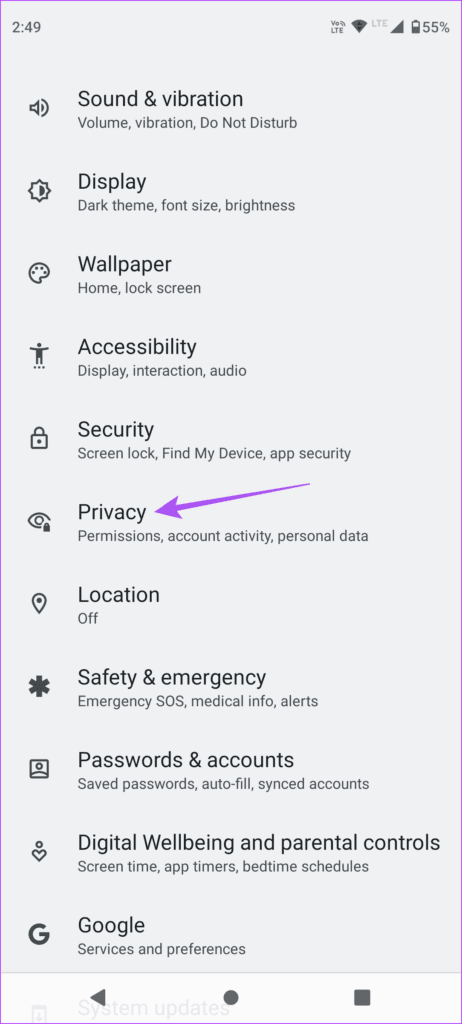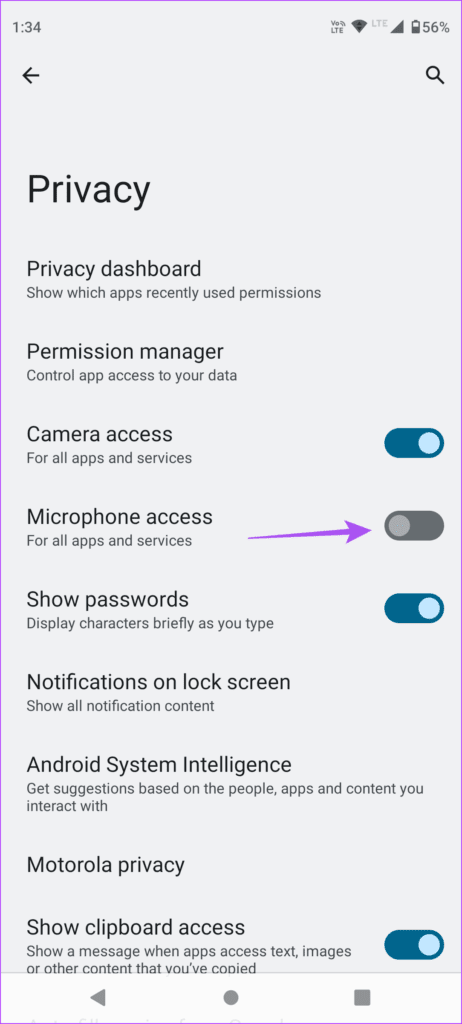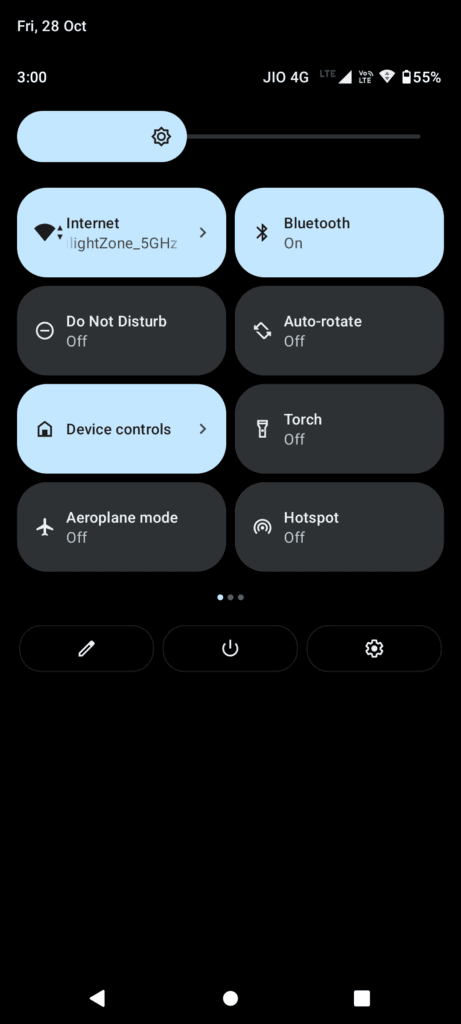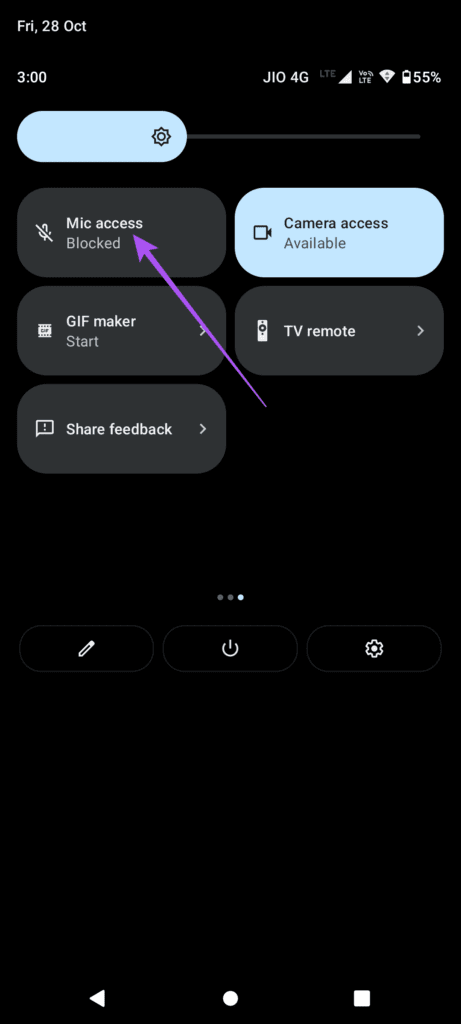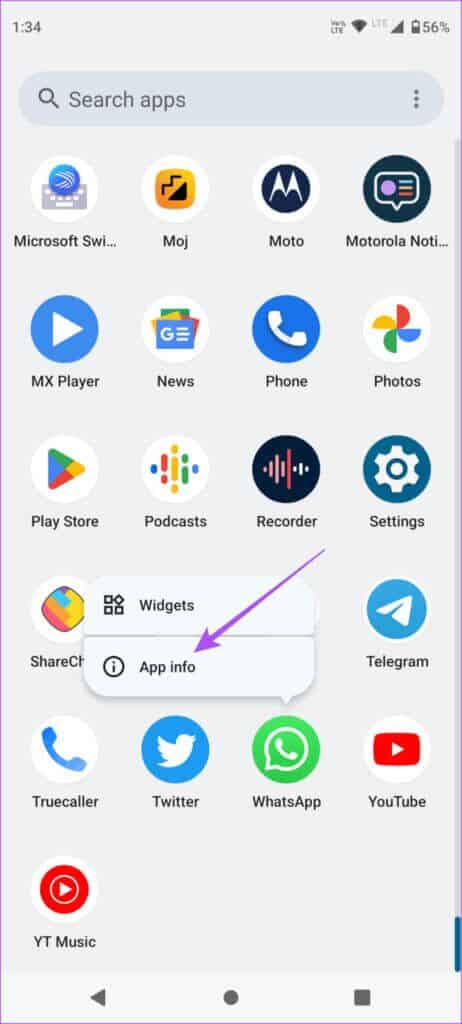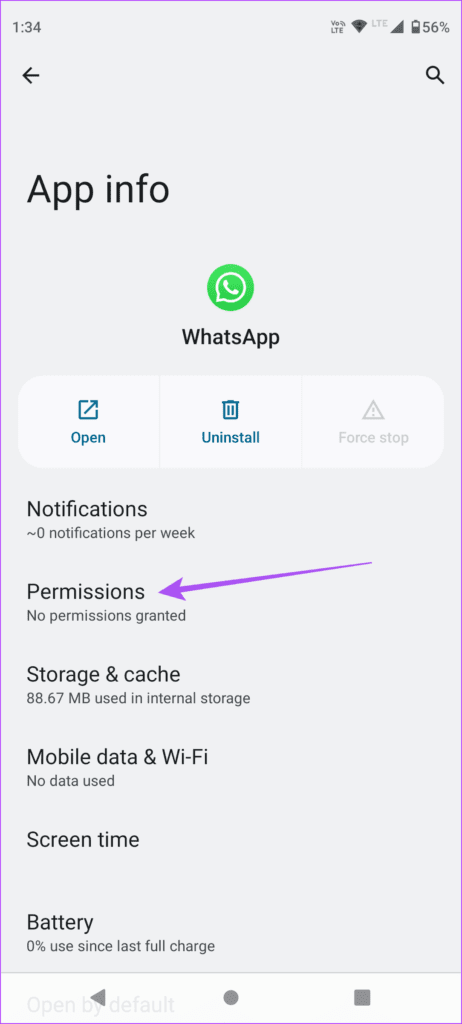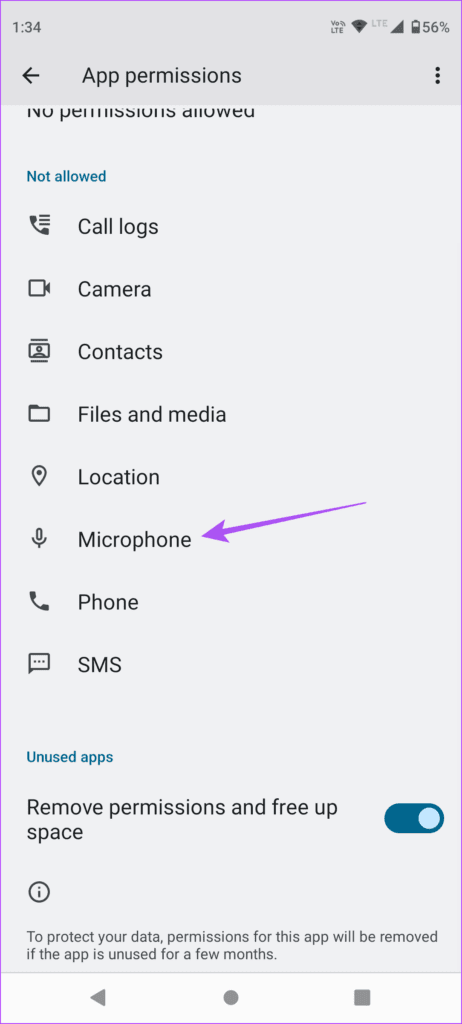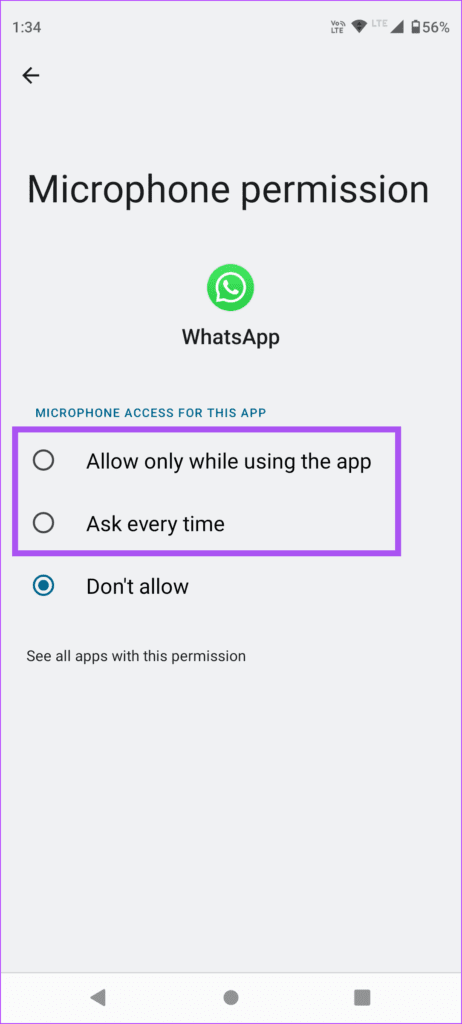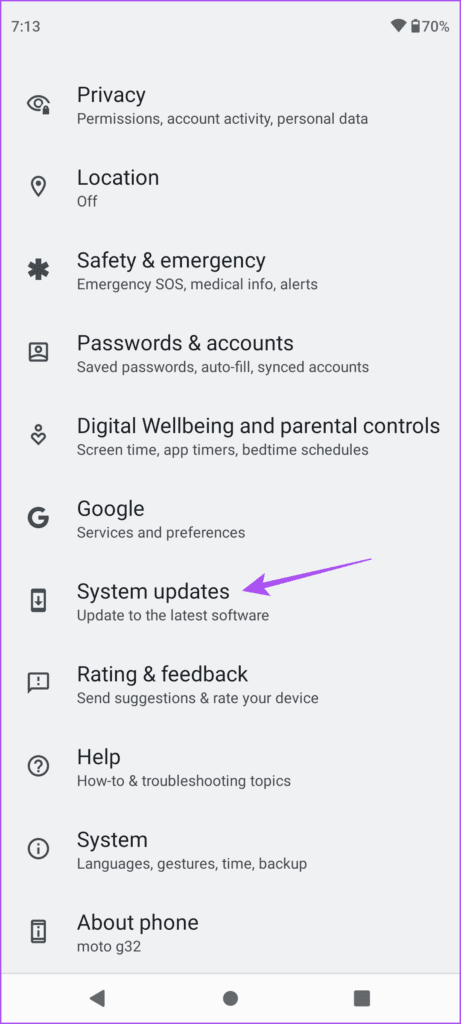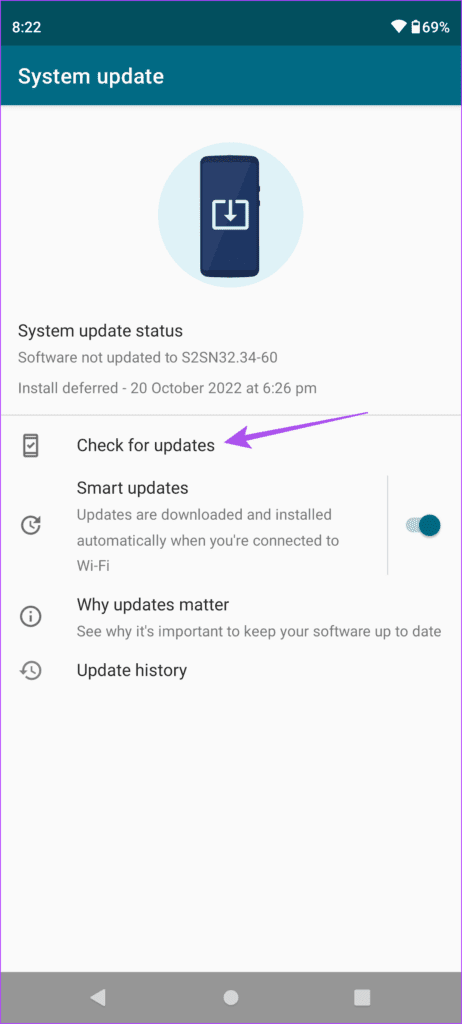Top 5 des correctifs pour le microphone ne fonctionnant pas sur Android
Le microphone de votre appareil Android vous aide de plusieurs façons. tu peux Enregistrez vos appels vocaux Et répondez aux messages vocaux, commencez à discuter lors d'appels vidéo, etc. à l'aide du microphone. Il serait donc correct de dire qu'un dysfonctionnement du microphone peut entraîner de gros hoquets.
Certains utilisateurs se sont plaints que le microphone ne fonctionne pas correctement sur leurs téléphones Android. Si vous rencontrez également des problèmes, voici quelques solutions qui vous aideront à réparer le microphone qui ne fonctionne pas sur Android.
1. Nettoyez le microphone
Si le récepteur ne parvient pas à écouter votre voix pendant les appels, la première solution à envisager est de nettoyer le microphone de votre appareil Android. La poussière et les débris à l'intérieur du microphone peuvent entraîner un dysfonctionnement. Vous pouvez utiliser un fil en plastique ou une brosse à poils doux pour enlever la saleté du microphone. Ensuite, essayez d'appeler quelqu'un ou d'enregistrer un clip audio pour voir si cela vous aide.
2. Désactivez le Bluetooth
Si vous avez activé Bluetooth sur votre téléphone Android, vous l'avez peut-être connecté à un appareil Bluetooth tel que des écouteurs ou un haut-parleur intelligent. Dans ce cas, vous ne pourrez pas répondre aux appels, enregistrer des notes vocales ou invoquer Google Assistant sur votre téléphone Android. Voici comment désactiver le Bluetooth.
Étape 1Ouvrez une appli Paramètres Sur un téléphone Android Votre.
Étape 2: Clique sur Des appareils connectés.
Étape 3: Clique sur Préférences de contact.
Étape 4: Sélectionner Bluetooth De la liste Options.
Étape 5: Appuyez sur le bouton bascule dans le coin supérieur droit Pour désactiver Bluetooth.
Étape 6: fermer l'application Paramètres Et check out Résolvez le problème à l'aide du microphone.
3. Vérifiez les paramètres d'accès au microphone
Les paramètres de confidentialité des mises à jour récentes empêchent de nombreuses applications d'obtenir des autorisations inutiles sur Android. Vous avez peut-être désactivé l'accès au microphone pour les applications et les services sur votre appareil Android. Voici comment le vérifier et l'activer.
Étape 1: Ouvert Paramètres Sur votre téléphone Android.
Étape 2: Faites défiler et cliquez Intimité.
Étape 3: Appuyez sur le bouton Commutateur à côté de l'accès à Le micro Pour l'activer.
Fermer Paramètres Et vérifiez si le problème est résolu.
Au lieu de cela, voici comment Activez l'accès au micro sur le téléphone Android.
Étape 1: Sur l'écran d'accueil de votre téléphone Android, faites glisser deux fois vers le bas pour afficher Réglages rapides.
Étape 2: Balayez vers la gauche pour révéler Accès micro.
étape 3; Clique sur Accès au microphone Pour l'activer.
4. Vérifiez si l'accès au microphone est activé pour l'application
Des applications telles que WhatsApp, Telegram, Instagram, etc. nécessitent un accès au microphone pour diverses fonctions. Si le microphone ne fonctionne pas pour une application spécifique sur votre téléphone Android, voici comment vérifier si l'accès au microphone est autorisé ou non.
Étape 1: Appui long Icône d'application sur votre téléphone Android. Prenons un exemple WhatsApp.
Étape 2: Appuyez sur l'icône "je" Pour ouvrir Informations sur l'application.
Étape 3: Clique sur Autorisations.
Étape 4: Faites défiler et cliquez Microphone.
Étape 5: Sélectionner "Demandez à chaque fois" ou Autoriser uniquement lors de l'utilisation de l'application.
Étape 6: Fermer Liste d'informations sur les applications Et ouvrez cette application pour vérifier si le microphone fonctionne.
5. MISE À JOUR DE LA VERSION ANDROID
Si aucune des solutions ne fonctionne pour vous, essayez Mise à jour de la version Android sur votre téléphone. La nouvelle mise à jour peut résoudre des obstacles et des problèmes sur votre téléphone. Voici comment vérifier si votre téléphone a une mise à jour logicielle en attente.
Étape 1: Ouvert Paramètres Sur un téléphone Android Votre.
Étape 2: Faites défiler et cliquez Mises à jour du système.
Étape 3: Clique sur التحقق d'avoir des mises à jour.
Étape 4: 11 Téléchargez la mise à jour et installez-le si disponible.
Attendez que l'installation soit terminée et redémarrez votre téléphone. Vérifiez ensuite si cela résout le problème du microphone.
Résoudre les problèmes de microphone
Le microphone de votre appareil Android est essentiel pour exécuter diverses fonctions nécessaires lors de votre utilisation quotidienne. Si vous rencontrez des problèmes, ces solutions vous aideront à les résoudre et à recommencer à utiliser votre microphone en cas de besoin. L'une des plus grandes utilisations du microphone est d'activer l'assistant Google. Vous devez éteindre votre téléphone Android et dire "Ok Google". Si vous ne pouvez pas utiliser cette fonctionnalité, vous pouvez vous référer à notre article qui suggère des solutions Pour corriger la commande OK Google ne fonctionne pas sur Android.